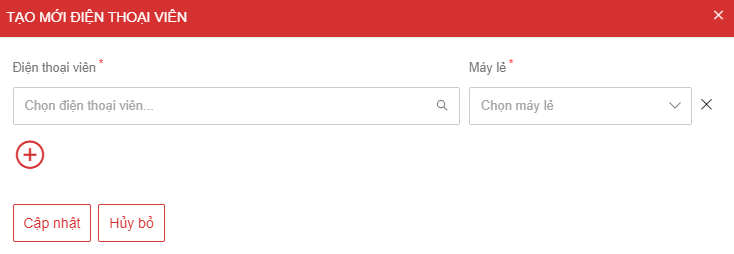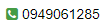Tổng đài call center
Tổng đài Call center là một hệ thống có chức năng nhận và chuyển tiếp một lượng lớn các cuộc gọi. Call center được sử dụng trong một công ty để tiếp nhận các cuộc gọi đến của khách hàng với mục đích cung cấp thông tin, giải đáp, hỗ trợ khách hàng và cũng được sử dụng với mục đích telesale, telemarketing, chủ động liên hệ chăm sóc khách hàng.
Làm sao để bắt đầu sử dụng tổng đài call center trên 1Office?
Để tích hợp tổng đài call center, bạn thực hiện theo các bước sau:
Bước 0. Liên hệ với nhà cung cấp để lấy thông tin về cấu hình tổng đài
Bước 1. Cấu hình tổng đài lên
Bước 2. Cấu hình danh sách điện thoại viên
Bước 3. Thực hiện gọi và nhận cuộc gọi qua hệ thống 1Office
Bước 0: Liên hệ với nhà cung cấp để lấy thông tin về cấu hình tổng đài
Để thực hiện tích hợp tổng đài call center, trước tiên bạn cần phải liên hệ với nhà cung cấp dịch vụ tổng đài để lấy những thông tin cấu hình tổng đài cần thiết. Những thông tin này sẽ được sử dụng để thực hiện cấu hình tổng đài trong bước tiếp theo
Bước 1. Cấu hình tổng đài
Bước đầu tiên để tích hợp tổng đài call center lên phần mềm là cấu hình tổng đài. Các tổng đài có thể tích hợp trên 1Office gồm có: CMC, Stringee, Omi và Cloudfone (tổng đài chỉ hỗ trợ đồng bộ dữ liệu cuộc gọi). Bạn thực hiện cấu hình tổng đài như sau:
- Chọn biểu tượng phân hệ
trên thanh menu
- Chọn phân hệ Marketing > Tổng đài
- Chọn nút
để tạo mới nhà cung cấp
- Thực hiện cấu hình tổng đài và thông tin các đầu số phụ
- Chọn
Các trường cần lưu ý
| STT | Tên trường | Mô tả |
| 1 | Nhà cung cấp | Bạn hãy chọn nhà cung cấp dịch vụ tổng đài mà doanh nghiệp bạn đang sử dụng để tích hợp lên phần mềm. Danh sách nhà cung cấp gồm có: CMC, Stringee, Omi và Cloudfone |
| 2 | Domain | Thông tin về domain. Ví dụ 1Office.vn(thông số này do nhà cung cấp dịch vụ cung cấp) |
| 3 | Api key | Thông tin về api key(thông số này do nhà cung cấp dịch vụ cung cấp) |
| 4 | Tích box Cấu hình | Nhập vào những thông số mà nhà cung cấp dịch vụ cung cấp |
| 5 | Tên đầu số – Số tổng đài | Đặt tên cho các đầu số phụ (có thể cấu hình một hoặc nhiều đầu số phụ lên hệ thống). Nhập vào số tổng đài của đầu số phụ đó |
| 7 | Nút Kiểm tra kết nối | Click vào nút kiểm tra kết nối để kiểm tra số tổng đài đã kết nối thành công hoặc không thành công |
| 8 | Máy lẻ – Đầu số -Password | Cấu hình các máy lẻ (máy nhánh). Bạn cần đặt tên cho máy lẻ, nhập và đầu số máy lẻ và password của đầu số đó |
| 9 | Nút Kiểm tra | Click vào nút kiểm tra để kiểm tra các máy lẻ đã kết nối thành công hoặc không thành công |
Lưu ý: Sau khi nhập đầy đủ các thông số và kiểm tra cấu hình thành công, nút Cập nhật sẽ enable để người dùng có thể cập nhật thông tin thông đài
Bước 2. Cấu hình danh sách điện thoại viên
Điện thoại viên là người được cấu hình gán với một đầu số, sử dụng đầu số đó để chủ động liên hệ đến khách hàng hoặc nhận các cuộc gọi trên phần mềm. Để thực hiện cấu hình một điện thoại viên, bạn thực hiện các bước sau:
- Chọn biểu tượng phân hệ
trên thanh menu
- Chọn phân hệ Marketing > Tổng đài > Điện thoại viên
- Chọn tác vụ
ở góc trái màn hình
- Nhập thông tin tên điện thoại viên
- Nhấn
để hoàn thành thao tác
Các trường cần lưu ý:
| STT | Tên trường | Mô tả |
| 1 | Điện thoại viên | Nhập tên điện thoại viên. Điện thoại viên là một nhân sự đã có tài khoản trên phần mềm |
| 2 | Domain | Thông tin về domain. Ví dụ 1Office.vn(thông số này do nhà cung cấp dịch vụ cung cấp) |
Bước 3. Thực hiện gọi và nhận cuộc gọi qua hệ thống
Để thực hiện cuộc gọi đi từ hệ thống, điện thoại viên có thể thực hiện theo 2 cách sau:
Cách 1: Nhập số điện thoại và gọi trực tiếp đến khách hàng bằng icon gọi 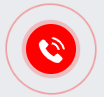
- Đăng nhập vào tài khoản điện thoại viên
- Chọn button Call
ở góc phải màn hình
- Nhập số điện thoại sau đó nhấn gọi
Cách 2: Người dùng vào danh sách liên hệ cá nhân, liên hệ tổ chức, khách hàng bên cạnh trường số điện thoại sẽ có một icon call, người dùng có thể gọi trực tiếp cho liên hệ từ icon đó
- Đăng nhập vào tài khoản điện thoại viên
- Vào màn hình danh sách liên hệ cá nhân, liên hệ tổ chức, khách hàng
- Chọn icon call cạnh số điện thoại của liên hệ để gọi trực tiếp cho liên hệ
Khi điện thoại viên thực hiện cuộc gọi, trên màn hình sẽ xuất hiện popup hiển thị thông tin về số liên lạc:
– Phần cuộc gọi Gần đây sẽ lưu lại các cuộc gọi gần nhất mà điện thoại viên thực hiện
– Phần Danh bạ sẽ lấy dữ liệu từ liên hệ cá nhân mà điện thoại viên đó phụ trách
Lưu ý! – Đối với những số điện thoại của liên hệ đã được lưu trong hệ thống -> popup sẽ hiển thị tên liên hệ và email của liên hệ đó
Để thực hiện nhận cuộc gọi đến trên hệ thống. Bạn thực hiện theo các bước sau:
- Đăng nhập vào tài khoản điện thoại viên
- Mỗi điện thoại viên sẽ trực một máy lẻ và trả lời khách hàng khi có cuộc gọi đến: Khách hàng cần gọi vào số tổng đài (vd:842471060031) để nhận được tư vấn và hỗ trợ sớm nhất
Sau khi điện thoại viên thực hiện cuộc gọi đi hoặc nhận cuộc gọi đến trên phần mềm. Lịch sử các cuộc gọi đều được lưu lại tại màn hình danh sách cuộc gọi

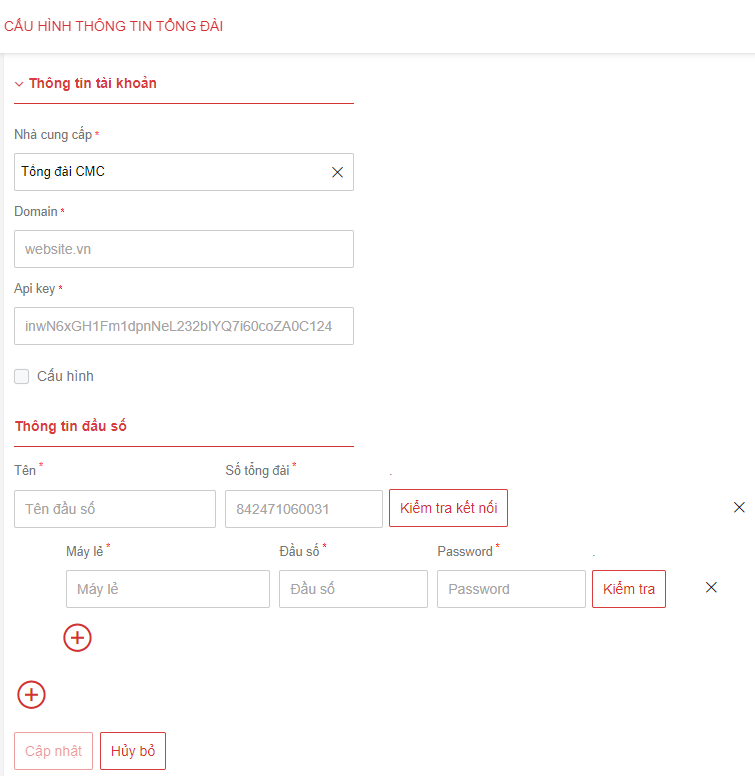
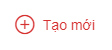 ở góc trái màn hình
ở góc trái màn hình